Der Support für Windows 10 endet bald
Microsoft hat offiziell angekündigt, dass der kostenlose Support für Windows 10 am 14. Oktober 2025 endet. Das bedeutet, dass Ihr Windows 10-PC bald keine wichtigen Sicherheitsupdates mehr erhält und somit anfälliger für Viren und Cyberangriffe ist.
Bei einem Upgrade auf Windows 11 geht es nicht nur um neue Funktionen – es sorgt auch für die Sicherheit und Stabilität Ihres Geräts und bietet viele weitere Vorteile.
- Windows 11 verfügt über eine modernere und optimierte Benutzeroberfläche mit einem neu gestalteten Startmenü und einer Taskleiste, die ein neues Benutzererlebnis bieten.
- Das neue System ist außerdem für eine bessere Leistung optimiert, mit einem schnelleren Startvorgang und effizienterem Multitasking.
- Vor allem aber enthält Windows 11 verbesserte Sicherheitsfunktionen, um Ihre persönlichen Daten besser zu schützen.
Um einen reibungslosen Upgrade-Prozess zu gewährleisten, sind möglicherweise einige Vorbereitungen erforderlich. Sie können Tools von Drittanbietern wie MiniTool-Produkte verwenden, um Systemprüfungen, Datensicherungen und die Behebung potenzieller Kompatibilitätsprobleme durchzuführen, wodurch der gesamte Prozess wesentlich reibungsloser verläuft.
Überprüfen Sie, ob Ihr PC für Windows 11 geeignet ist
Bevor Sie beginnen, überprüfen Sie, ob Ihr PC Windows 11 ausführen kann. Microsoft hat bestimmte Hardwareanforderungen festgelegt. Wenn Ihr PC diese nicht erfüllt, können Sie kein Upgrade durchführen.
Wichtige Anforderungen für Windows 11
- Prozessor: 1 Gigahertz (GHz) oder schneller mit zwei oder mehr Kernen auf einem kompatiblen 64-Bit-Prozessor oder System on a Chip (SoC).
- Arbeitsspeicher (RAM): 4 GB oder mehr.
- Speicherplatz: 64 GB oder mehr freier Speicherplatz.
- System-Firmware: UEFI, Secure Boot-fähig.
- TPM: Trusted Platform Module (TPM) Version 2.0.
- Grafikkarte: Kompatibel mit DirectX 12 oder höher mit WDDM 2.0-Treiber.
- Bildschirm: High-Definition-Bildschirm (720p) mit einer Diagonale von mindestens 9 Zoll und 8 Bit pro Farbkanal.
- Internetverbindung: Eine Internetverbindung ist erforderlich, um Updates durchzuführen und bestimmte Funktionen herunterzuladen oder zu nutzen.
Quelle: Anforderungen für Windows 11 | Microsoft Learn
Option 1. Überprüfen Sie in Windows Update
Die Verwendung der Windows Update-Funktion ist eine weitere direkte Möglichkeit, um zu überprüfen, ob Ihr PC für ein Windows 11-Upgrade geeignet ist. Tatsächlich werden die meisten Benutzer auf diese Weise darüber informiert, dass das Update bereitsteht.
Wie überprüft man dies mit Windows Update?
Schritt 1. Gehen Sie zu Einstellungen: Klicken Sie auf die Schaltfläche Start und wählen Sie dann Einstellungen > Update und Sicherheit.
Schritt 2. Nach Updates suchen: Klicken Sie auf der Seite Windows Update auf die Schaltfläche Nach Updates suchen (oder auf Updates fortsetzen, wenn Ihre Windows 10-Updates angehalten wurden).
Schritt 3. Wenn Ihr PC alle Mindestsystemanforderungen erfüllt, wird oben auf der Seite ein Banner mit der Meldung „Dieser PC kann Windows 11 ausführen“ angezeigt. Anschließend wird die Option Herunterladen und installieren angezeigt.
Schritt 4. Wenn Ihr PC nicht geeignet ist, zeigt Windows Update die Meldung „Dieser PC erfüllt derzeit nicht die Mindestsystemanforderungen für Windows 11“ an.
Option 2. Verwenden Sie die PC Health Check-App
Microsoft bietet auch ein kostenloses Tool für die Windows 11-Upgrade-Prüfung an, nämlich PC Health Check. Die Verwendung der PC-Integritätsprüfung-App ist der einfachste Weg, um festzustellen, ob Ihr PC Windows 11 ausführen kann. Es handelt sich um ein kostenloses, offizielles Tool von Microsoft, das alle Systemanforderungen für Sie überprüft.
So verwenden Sie es:
Schritt 1. Laden Sie die App herunter und installieren Sie sie.
Die PC Health Check-App ist direkt bei Microsoft erhältlich.
- Rufen Sie die offizielle Windows 11-Website auf.
- Scrollen Sie nach unten zum Abschnitt Kompatibilität überprüfen (am Ende der Seite).
- Klicken Sie auf die Schaltfläche App für die PC-Integritätsprüfung herunterladen.
- Öffnen Sie nach Abschluss des Downloads die Datei mit dem Namen WindowsPCHealthCheckSetup.msi.
- Befolgen Sie die Anweisungen auf dem Bildschirm, um die Anwendung zu installieren.
Schritt 2. Führen Sie die Windows 11-Kompatibilitätsprüfung durch.
Nach der Installation der App ist die Durchführung der Prüfung ganz einfach.
- Öffnen Sie die PC Health Check-App.
- Suchen Sie auf dem Hauptbildschirm oben den Abschnitt Einführung von Windows 11.
- Klicken Sie auf die Schaltfläche Jetzt prüfen. Die App analysiert schnell Ihre Hardware und zeigt die Ergebnisse an.
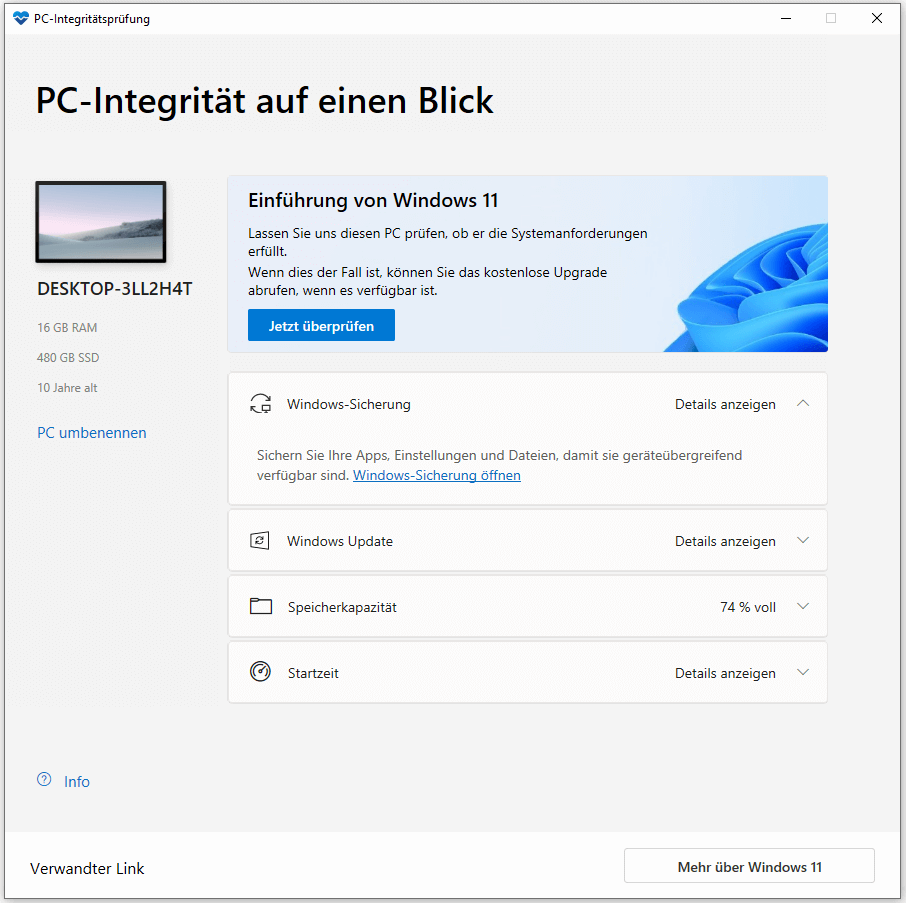
Schritt 3. Ergebnisse verstehen
Innerhalb weniger Sekunden zeigt Ihnen die App eines der folgenden Ergebnisse an:
- „Dieser PC erfüllt die Anforderungen von Windows 11“: Ein grünes Häkchen oben bedeutet, dass Ihr Computer für das Upgrade bereit ist. Sie können Windows 11 installieren, sobald es für Ihr Gerät verfügbar ist.
- „Dieser PC unterstützt derzeit die Systemanforderungen für Windows 11 nicht“: Eine Meldung mit einem gelben „!“/roten „X“ oben bedeutet, dass Ihr PC nicht bereit ist. Wenn Ihr PC die Überprüfung nicht besteht, klicken Sie auf Alle Ergebnisse anzeigen, um weitere Details dazu zu erhalten, warum er nicht kompatibel ist. Elemente, die die Upgrade-Anforderungen nicht erfüllen, werden ebenfalls unten aufgeführt, z. B. der Prozessor, der Arbeitsspeicher oder das TPM.
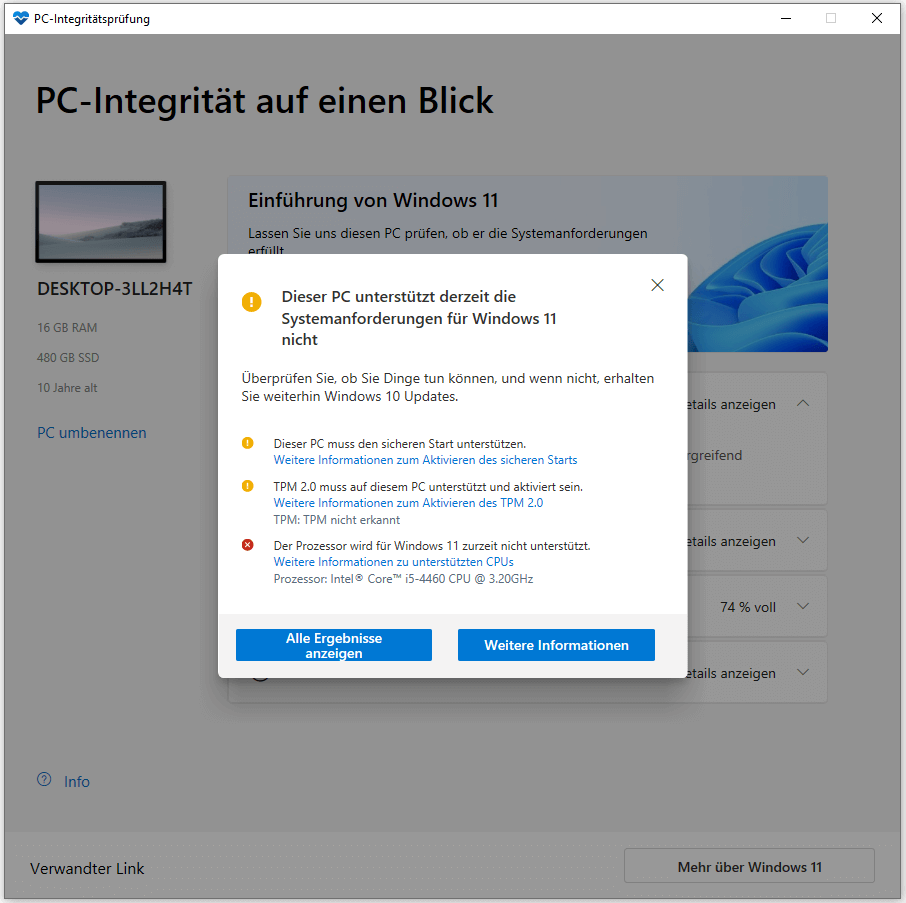
Um das Upgrade sofort zu erhalten, verwenden Sie das offizielle Windows 11 Installation Assistant-Tool von der Microsoft-Website. Damit können Sie die Wartezeit umgehen und das Upgrade auf geeigneten PCs sofort starten.
Vorbereitungen vor dem Upgrade auf Windows 11
Bevor Sie mit dem Upgrade beginnen, ist es wichtig, Ihren PC vorzubereiten. Dies trägt zu einem reibungslosen Systemwechsel bei und verhindert einen möglichen Datenverlust.
1. Erstellen Sie eine vollständige Systemsicherung
Ein fehlgeschlagenes Upgrade kann manchmal zu Datenverlusten führen. Der sicherste Weg, Ihre Dateien und Ihr gesamtes System zu schützen, ist die Erstellung einer vollständigen Systemsicherung. Diese Sicherung fungiert als Zeitmaschine – Sie können Ihren PC auf den Stand vor dem Upgrade zurücksetzen, falls etwas schief geht.
Sie können ein kostenloses Backup-Tool wie MiniTool ShadowMaker verwenden, um mit wenigen Klicks ein Backup Ihres gesamten Systems zu erstellen.
MiniTool ShadowMaker TrialKlicken zum Download100%Sauber & Sicher
Schritt 1. Installieren und starten Sie MiniTool ShadowMaker.
Schritt 2. Bestätigen Sie auf der Registerkarte Sichern, dass die Systempartitionen standardmäßig als Backup-Quelle ausgewählt sind.
Schritt 3. Wählen Sie ein Ziel, z. B. ein externes Laufwerk.
Schritt 4. Klicken Sie auf Jetzt sichern, um mit der Erstellung Ihrer Systemsicherung zu beginnen.
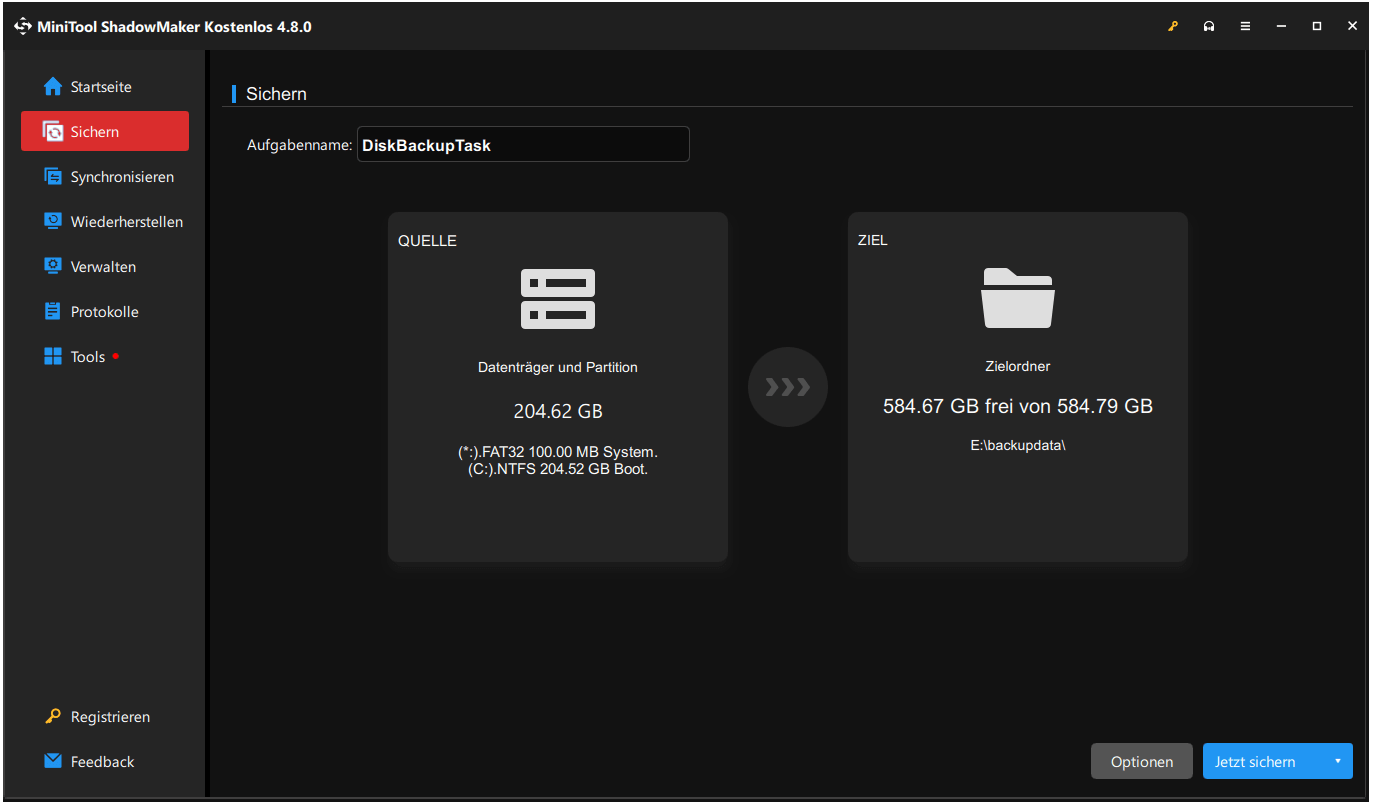
2. Speicherplatz prüfen und verwalten
Windows 11 benötigt mindestens 64 GB freien Speicherplatz. Um die Fehlermeldung zu vermeiden, dass nicht genügend Speicherplatz vorhanden ist, müssen Sie etwas Platz auf Ihrem Systemlaufwerk freimachen.
In diesem Fall können Sie einen professionellen Partition Manager wie MiniTool Partition Wizard verwenden, um Ihren Festplattenspeicher zu überprüfen, Ihre Systempartition zu erweitern oder unnötige Dateien vom Systemlaufwerk zu entfernen. So stellen Sie sicher, dass Sie genügend Platz für die Upgrade-Dateien und das neue Betriebssystem haben.
Zuvor sollten Sie die Vollversion von MiniTool Partition Wizard verwenden, um ein bootfähiges Medium für die Systemrettung zu erstellen. Dann können Sie die folgenden Operationen mit MiniTool durchführen.
MiniTool Partition Wizard DemoKlicken zum Download100%Sauber & Sicher
So überprüfen Sie den freien Speicherplatz:
Schritt 1. Öffnen Sie in Windows 10 den MiniTool Partition Wizard.
Schritt 2. Wählen Sie Ihr Systemlaufwerk aus (normalerweise mit dem Laufwerksbuchstaben C:).
Schritt 3. Überprüfen Sie die Informationen zu Kapazität, genutztem und ungenutztem Speicherplatz oberhalb der Festplattengrafik. Prüfen Sie, ob Sie 64 GB freien Speicherplatz auf dem Laufwerk C haben.
Schritt 4. Wiederholen Sie den Vorgang, um die EFI-Systempartition und die WinRE-Wiederherstellungspartition auszuwählen und zu prüfen, ob sie genügend freien Speicherplatz haben (mindestens 50 MB).
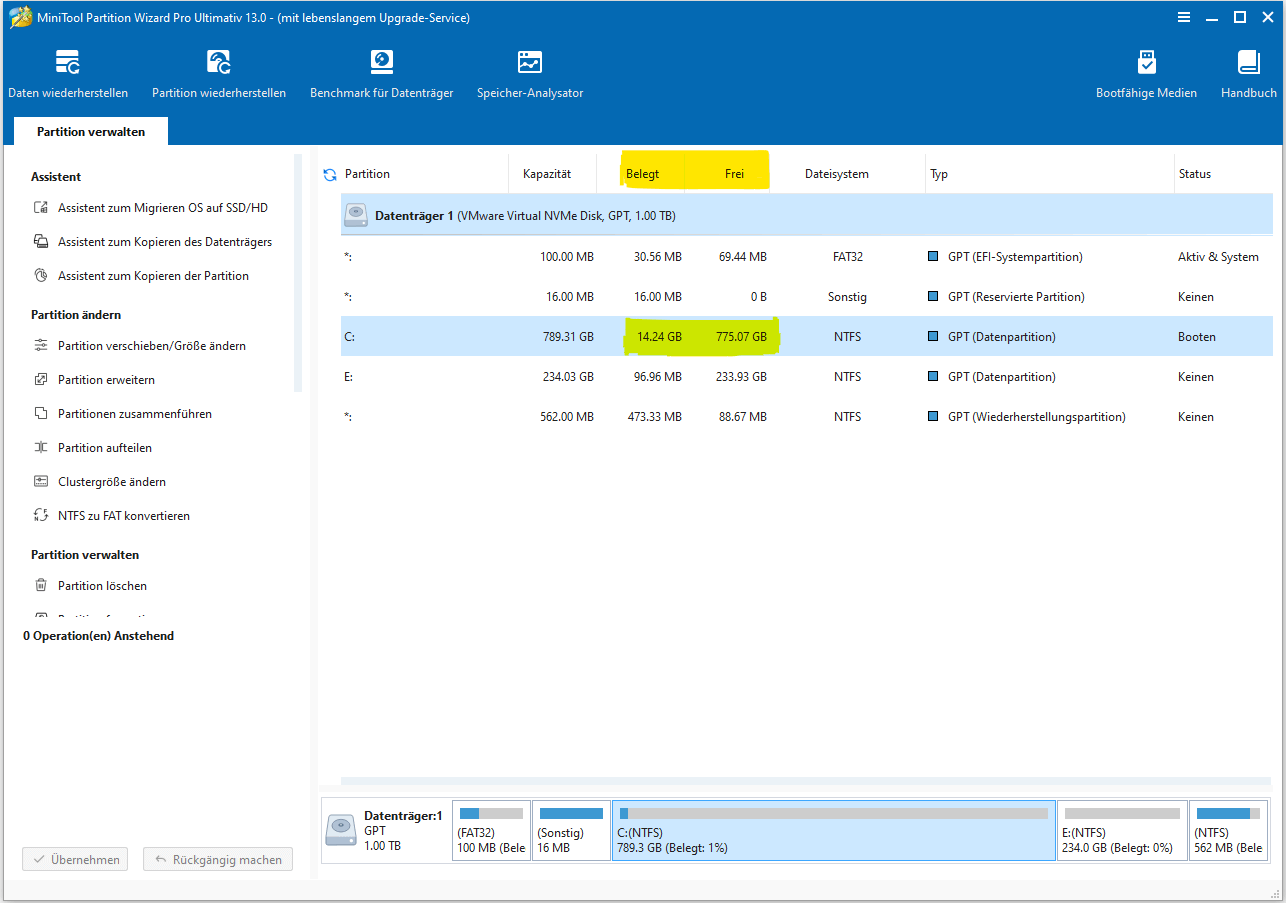
Um das OS-bezogene Laufwerk zu erweitern:
Schritt 1. Booten Sie den PC von einem MiniTool-Bootmedium.
Schritt 2. Klicken Sie in der Hauptansicht von MiniTool Partition Wizard mit der rechten Maustaste auf das Laufwerk C und wählen Sie Erweitern.
Schritt 3. Klicken Sie auf das Dropdown-Feld, um eine andere Partition oder einen nicht zugeordneten Speicherplatz auszuwählen, von dem Sie freien Platz nehmen möchten.
Schritt 4. Klicken Sie auf OK und dann auf Übernehmen, um die Änderung zu bestätigen.
Schritt 5. Wiederholen Sie die obigen Schritte, um die EFI-Systempartition und die WinRE-Wiederherstellungspartition zu erweitern.
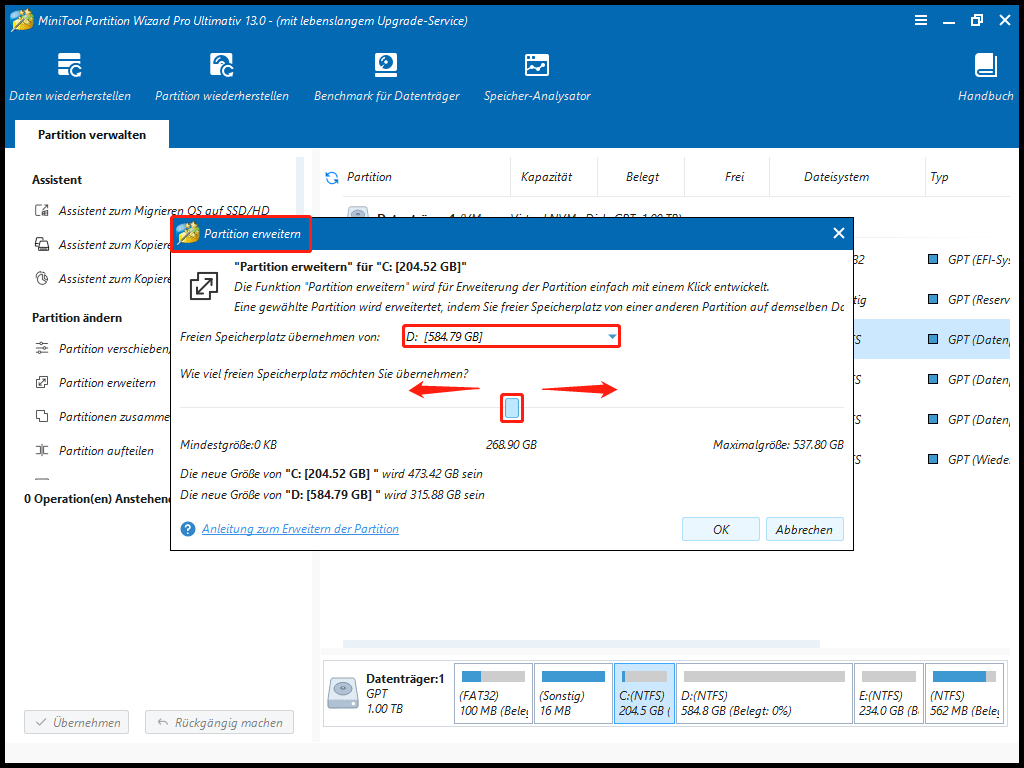
So löschen Sie unnötige Dateien:
Schritt 1. Gehen Sie in Windows 10 zu MiniTool Partition Wizard, Speicher-Analysator, und wählen Sie das Laufwerk C zum Scannen aus.
Schritt 2. Klappen Sie nach dem Scan die Baumstruktur auf, um große oder unnötige Dateien zu finden.
Schritt 3. Wählen Sie die nicht benötigten Elemente aus und löschen Sie sie sicher.
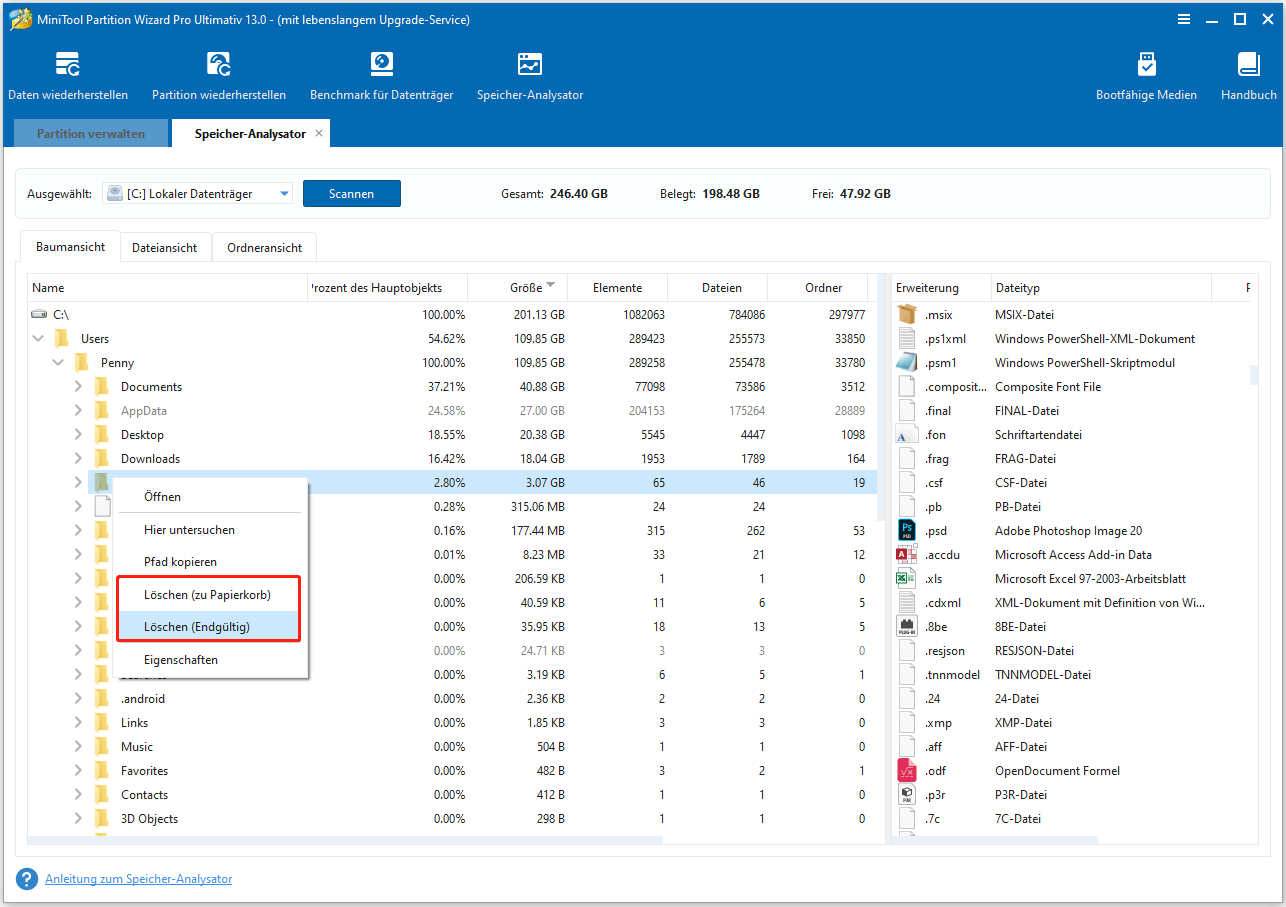
3. Aktualisieren Sie Ihre Treiber und das BIOS
Veraltete Treiber können während des Upgrades zu Kompatibilitätsproblemen führen. Stellen Sie sicher, dass Sie Ihre Gerätetreiber (insbesondere für die Grafikkarte, den Netzwerkadapter und den Chipsatz) auf die neuesten Versionen von der Website Ihres PC-Herstellers aktualisieren.
Sie sollten auch prüfen, ob BIOS/UEFI-Updates verfügbar sind. Ein aktuelles BIOS kann die Hardwarekompatibilität und Stabilität mit dem neuen Betriebssystem verbessern.
Anleitungen zur Aktualisierung finden Sie hier:
- [PCMag] So aktualisieren Sie Ihre Treiber unter Windows manuell
- [PCMag] So aktualisieren Sie das BIOS/UEFI Ihres Computers
4. MBR zu GPT konvertieren
Windows 11 kann nur auf einer GPT-Festplatte im UEFI-Modus installiert werden. Wenn Ihr Windows 10 auf einem MBR installiert ist, müssen Sie zuerst die Systemfestplatte in GPT ändern.
Stellen Sie außerdem sicher, dass Sie ein bootfähiges MiniTool-Medium für die Systemrettung erstellt haben. Dann können Sie mit MiniTool MBR in GPT umwandeln.
MiniTool Partition Wizard DemoKlicken zum Download100%Sauber & Sicher
Option A. Direkte Konvertierung der aktuellen Systemfestplatte
Schritt 1. Wählen Sie auf der Hauptschnittstelle von MiniTool Partition Wizard die vorhandene Systemfestplatte aus und wählen Sie MBR in GPT-Datenträger konvertieren, dann klicken Sie auf die Schaltfläche Übernehmen.
Schritt 2. Die Software fordert Sie zu einem Neustart auf, lassen Sie sie automatisch fortfahren.
Schritt 3. Rufen Sie nach der Konvertierung Ihr BIOS auf und ändern Sie den Bootmodus auf UEFI (normalerweise auf der Registerkarte Boot).
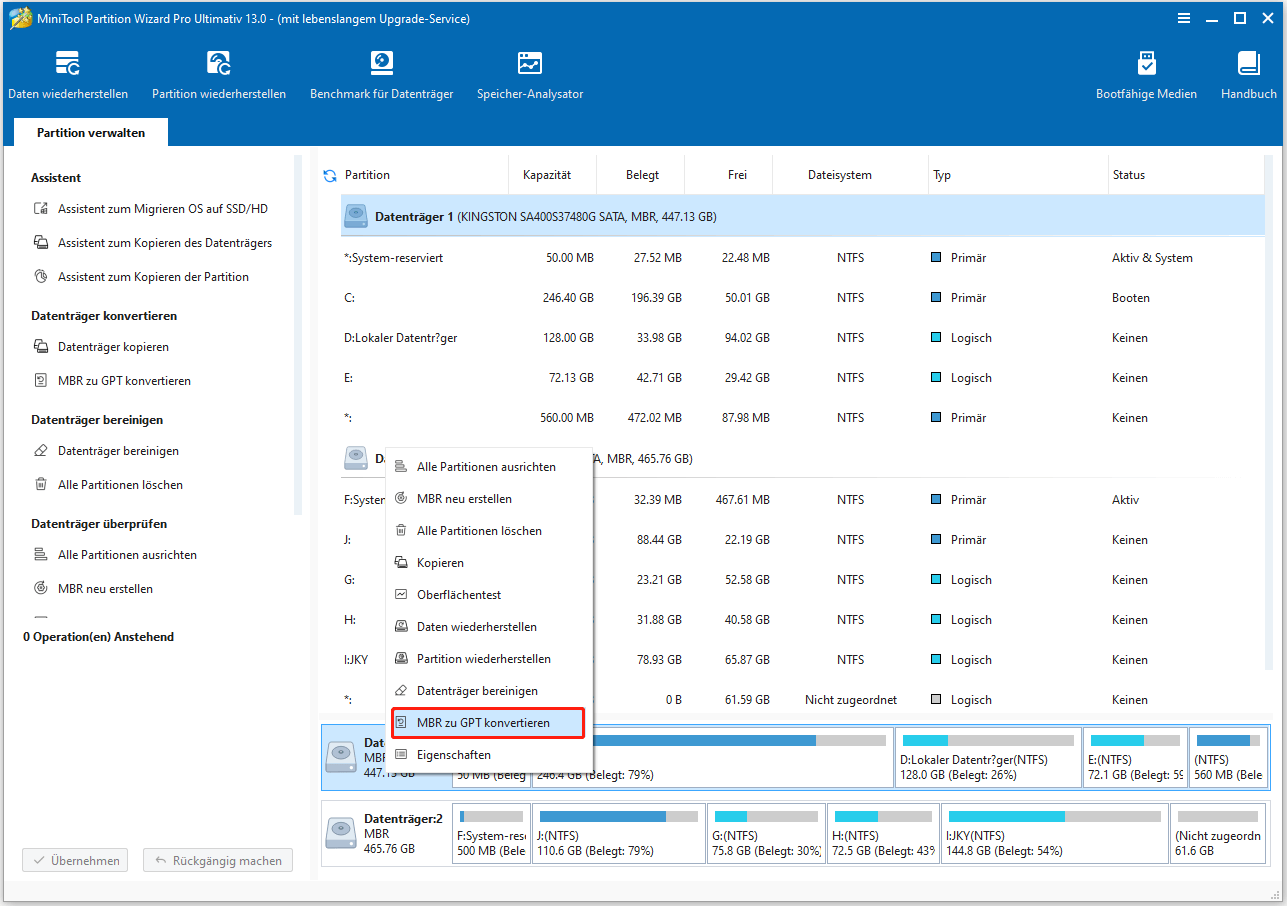
Option B. Klonen auf eine neue GPT-Platte
Alternativ können Sie die MBR-Systemfestplatte auf eine andere MBR-Festplatte in Windows 10 klonen, dann von der neuen Systemfestplatte booten und sie schließlich in eine GPT-Festplatte konvertieren, um eine EFI-Systempartition zu erzeugen.
Auf diese Weise behalten Sie eine Kopie der ursprünglichen MBR-Systemfestplatte als Backup, falls etwas schief geht.
Wenn die Zielfestplatte nach der Konvertierung in eine GPT-Festplatte nicht mehr bootet, überprüfen Sie, ob Secure Boot und UEFI-Boot im BIOS aktiviert sind.
Wenn das Problem weiterhin besteht, verwenden Sie das bootfähige Medium des MiniTool Partition Wizard, um den Bootvorgang wiederherzustellen. So wird es gemacht:
Schritt 1. Suchen Sie die EFI-Systempartition (indem Sie den Partitionstyp überprüfen) und fügen Sie ihr einen Laufwerksbuchstaben hinzu.
Schritt 2. Notieren Sie die Laufwerksbuchstaben der Windows-Betriebssystempartition und der EFI-Systempartition.
Schritt 3. Beenden Sie MiniTool Partition Wizard und öffnen Sie die Kommando-Konsole von MiniTool PE-Loader.
Schritt 4. Führen Sie diesen Befehl aus: bcdboot E:\windows /s K: /f UEFI. Ersetzen Sie E durch den Buchstaben Ihrer eigenen Windows-Betriebssystempartition und K durch den Buchstaben Ihrer EFI-Systempartition. Dieser Befehl kopiert die Bootdateien von der Windows-Installation auf E: in die Systempartition K: und richtet das System zum Booten im UEFI-Modus ein. Stellen Sie sicher, dass Sie die richtigen Laufwerksbuchstaben angeben, um Fehler zu vermeiden.
Schritt 5. Beenden Sie MiniTool bootfähige Medien und starten Sie Ihr Windows 10 neu.
5. Secure Boot & TPM
Ein Upgrade auf Windows 11 erfordert, dass Secure Boot aktiviert ist.
Hier ist, wie Sie das tun.
Schritt 1. Starten Sie Ihren PC neu und drücken Sie die richtige Taste (normalerweise F2, Entf, Esc oder F10), um das BIOS/UEFI aufzurufen.
Schritt 2. Gehen Sie auf die Registerkarte Boot oder Sicherheit und suchen Sie die Option Secure Boot.
Schritt 3. Vergewissern Sie sich, dass das System auf den UEFI-Modus (nicht Legacy/CSM) eingestellt ist, und aktivieren Sie dann Secure Boot.
Schritt 4. Speichern Sie die Änderungen und starten Sie Windows neu.
Schritt 5. Überprüfen Sie den Secure Boot-Status in msinfo32. Führen Sie einfach msinfo32 aus, um das Systeminformationsfenster zu erhalten. Suchen Sie dann auf der rechten Seite nach Sicherer Startzustand. Vergewissern Sie sich, dass der Status auf Ein steht.
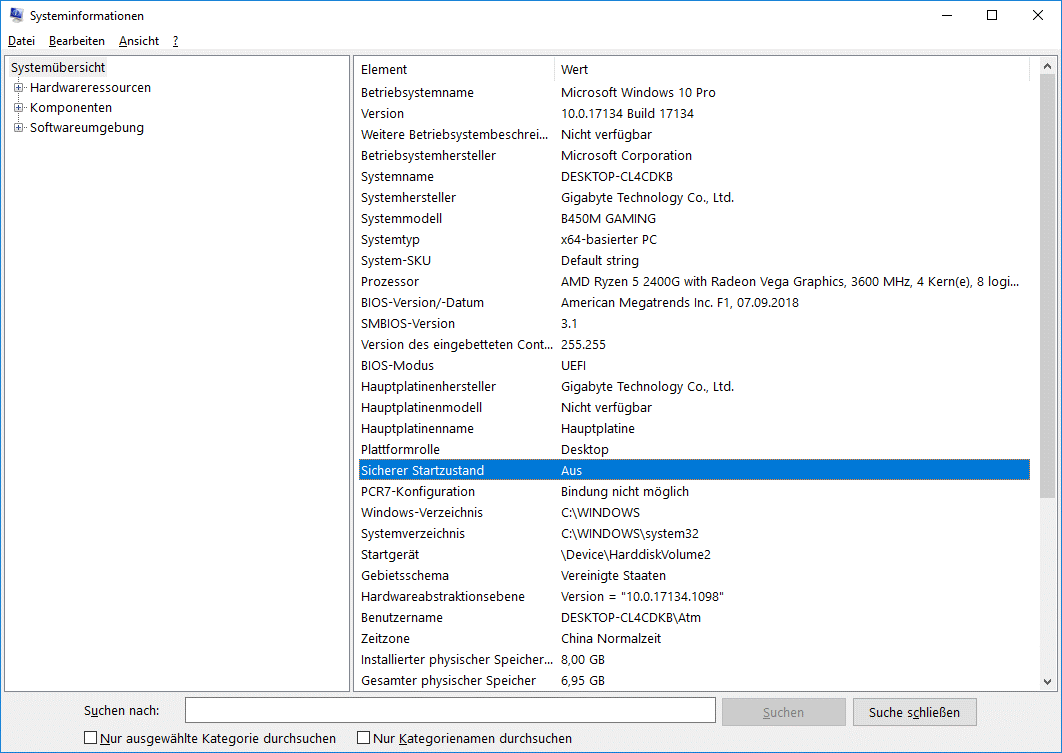
Wenn Ihr Motherboard TPM unterstützt, aber den Chip nicht enthält, sollten Sie den Kauf eines TPM2.0-Moduls in Betracht ziehen.
Upgrade auf Windows 11
Sobald Sie sich vergewissert haben, dass Ihr PC bereit ist und Sie Ihre Daten gesichert haben, können Sie mit dem Upgrade-Prozess beginnen. Die offiziellen Methoden zur Installation von Windows 11 sind hier aufgeführt:
| Methode | Vorteile | Nachteile |
| Windows-Update-Funktion | (1) Die einfachste und unproblematischste Methode. (2) Alle Dateien, Anwendungen und Einstellungen bleiben erhalten. | (1) Kann ein sehr langsamer Prozess sein. (2) Aufgrund der schrittweisen Einführung nicht immer sofort verfügbar. |
| Windows-Installationsassistent | (1) Ein schneller und unkomplizierter Vorgang. (2) Überbrückt die Wartezeit für das Update. (3) In-Place-Upgrade, bei dem die Dateien erhalten bleiben. | (1) Weniger zuverlässig als eine Neuinstallation. (2) Kann manchmal zu Kompatibilitätsproblemen führen. |
| Windows-Installationsmedien | (1) Die sauberste und stabilste Installation, die Ihnen einen Neuanfang ermöglicht. (2) Behebt mögliche Systemprobleme des alten Betriebssystems. | (1) Löscht alle Daten auf Ihrem Laufwerk. (2) Erfordert mehr technisches Wissen zur Durchführung. |
Lesen Sie weiter, um die Details zu erfahren.
Option 1: Windows Update-Funktion
Dies ist die einfachste Möglichkeit für ein Upgrade. Wenn Ihr PC dafür in Frage kommt und das Update für Ihr Gerät freigegeben wurde, wird es als Option direkt in Ihren Windows 10-Einstellungen angezeigt.
Schritt 1. Klicken Sie auf die Schaltfläche Start und gehen Sie dann zu Einstellungen > Update & Sicherheit > Windows Update.
Schritt 2. Klicken Sie auf die Schaltfläche Nach Updates suchen (oder Updates fortsetzen), die sich im oberen Teil der rechten Leiste befindet.
Schritt 3. Wenn Ihr PC bereit ist, wird oben auf der Seite ein Banner mit der Aufschrift „Upgrade auf Windows 11 ist bereit“ oder „Windows 11 Version X ist bereit“ angezeigt.
Schritt 4. Klicken Sie auf die Schaltfläche Herunterladen und installieren und folgen Sie den Anweisungen auf dem Bildschirm.
Bei dieser Methode wird ein In-Place-Upgrade durchgeführt, d. h. Ihre Dateien, Anwendungen und Einstellungen sollten alle erhalten bleiben.
Option 2: Windows 11-Installationsassistent
Wenn Ihr PC für ein Upgrade in Frage kommt, Sie das Update aber noch nicht über Windows Update erhalten haben, können Sie den Installationsassistenten verwenden, um den Prozess sofort zu starten. Rufen Sie die offizielle Seite Windows 11 herunterladen auf.
Schritt 1. Klicken Sie unter dem Abschnitt Windows 11-Installationsassistent auf Jetzt herunterladen.
Schritt 2. Führen Sie das heruntergeladene Tool aus, und klicken Sie auf Akzeptieren und installieren.
Schritt 3. Das Tool startet automatisch den Download- und Installationsprozess für Windows 11. Ihr PC wird ein paar Mal neu gestartet, um die Installation abzuschließen.
Bei dieser Methode handelt es sich ebenfalls um ein In-Place-Upgrade, bei dem Ihre vorhandenen Dateien und Anwendungen intakt bleiben.
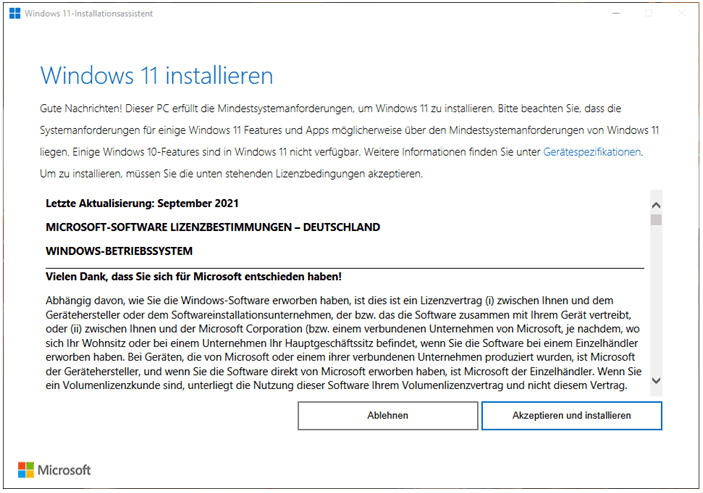
Option 3: Erstellen von Windows-Installationsmedien (Neuinstallation)
Dies ist die fortschrittlichste Methode, da sie eine Neuinstallation von Windows 11 beinhaltet. Eine Neuinstallation ist ideal, um alte Dateien loszuwerden und Systemprobleme zu beheben, allerdings wird dabei alles auf Ihrer Festplatte gelöscht.
Schritt 1. Rufen Sie auch die offizielle Seite Windows 11 herunterladen auf.
Schritt 2. Klicken Sie unter dem Abschnitt Windows 11-Installationsmedium erstellen auf Jetzt herunterladen.
Schritt 3. Führen Sie das Tool zur Medienerstellung aus und wählen Sie die Option zum Erstellen eines bootfähigen USB-Laufwerks.
Schritt 4. Sobald das Installationsmedium fertig ist, starten Sie Ihren PC neu und booten von dem USB-Laufwerk. Möglicherweise müssen Sie die Bootreihenfolge in den BIOS/UEFI-Einstellungen ändern.
Schritt 5. Folgen Sie dem Installationsassistenten von Windows 11, um eine Neuinstallation durchzuführen.
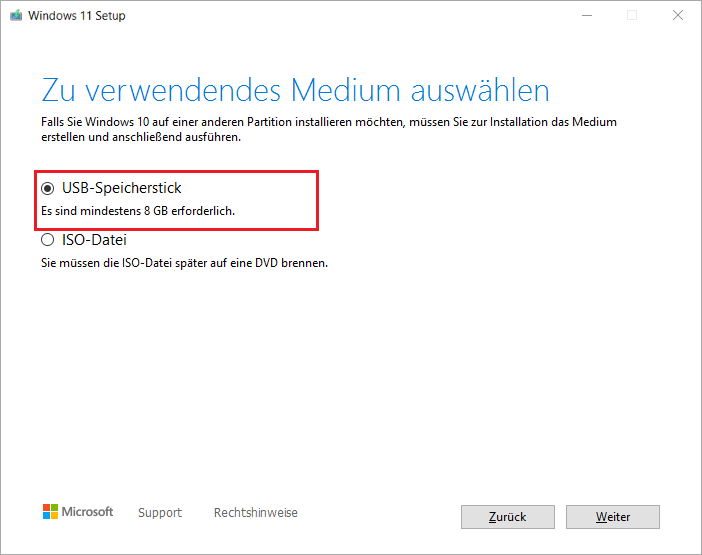
Siehe auch: So erstellen Sie Windows 11 Installationsmedien auf PC/Mac/Linux
Häufige Upgrade-Fehler und -Lösungen
Auch wenn Sie gut vorbereitet sind, kann es zu Problemen kommen. Hier finden Sie die häufigsten Fehler und wie Sie sie beheben können.
Fehler 1: Hardware-Anforderungen nicht erfüllt
Dies ist der häufigste Grund für ein fehlgeschlagenes Upgrade. Wenn Sie eine Meldung erhalten, dass Ihr PC nicht geeignet ist, bedeutet dies, dass eine oder mehrere Ihrer Komponenten die strengen Anforderungen von Microsoft nicht erfüllen.
Lösung: Prüfen Sie die PC Health Check-App erneut. Sie wird Ihnen genau sagen, welche Komponente ausgefallen ist (z. B. Ihr Prozessor, RAM oder Speicher). In vielen Fällen können Sie den Fehler nicht beheben, ohne Ihre Hardware aufzurüsten, z. B. durch die Installation von mehr RAM oder die Anschaffung eines neuen Computers.
Fehler 2: TPM- oder Secure Boot-Fehler
Dies sind spezielle Sicherheitsfunktionen, die für Windows 11 erforderlich sind. Die Hardware Ihres PCs unterstützt sie wahrscheinlich, aber sie sind möglicherweise in den BIOS/UEFI-Einstellungen Ihres Systems deaktiviert.
Lösung: Sie müssen das BIOS/UEFI-Setup Ihres PCs aufrufen. Starten Sie Ihren Computer neu und drücken Sie die erforderliche Taste, um den Setup-Bildschirm aufzurufen (oft F2, F10, F12 oder Entf). Navigieren Sie zu den Sicherheits- oder Starteinstellungen und aktivieren Sie TPM und Secure Boot. Speichern Sie die Änderungen und beenden Sie den Vorgang. Versuchen Sie das Upgrade dann erneut.
Fehler 3: Installation bleibt stecken oder Rolling Back
Manchmal bleibt der Installationsprozess bei einem bestimmten Prozentsatz stecken oder schlägt fehl und rollt zu Windows 10 zurück. Dies kann durch veraltete Treiber, Softwarekonflikte oder beschädigte Systemdateien verursacht werden.
Lösung: Der erste Schritt besteht darin, nach allen verfügbaren Windows 10-Updates zu suchen und diese zu installieren. Wenn das Problem weiterhin besteht, versuchen Sie eine andere Upgrade-Methode, z. B. die Verwendung des Windows 11-Installationsassistenten oder die Durchführung einer Neuinstallation mit einem Installationsmedium. Eine Neuinstallation ist oft der beste Weg, um diese Probleme vollständig zu umgehen.
Für alle anderen Probleme bietet Microsoft umfassenden Support. Auf der Windows 11-Supportseite finden Sie Anleitungen zur Problembehandlung und Lösungen.
Ist die MiniTool-Software während des Prozesses nützlich
Ja, die Verwendung der kostenlosen Software von MiniTool kann sehr nützlich sein. Diese Tools helfen Ihnen, Ihr System vorzubereiten und Ihre Daten zu schützen, so dass das gesamte Upgrade auf Windows 11 viel reibungsloser und sicherer verläuft.
MiniTool ShadowMaker
Warum es nützlich ist: Der wichtigste Schritt vor jeder größeren Systemänderung ist die Sicherung Ihrer Daten. MiniTool ShadowMaker ist ein kostenloses, zuverlässiges Tool, das ein vollständiges Systemabbild erstellt. Das bedeutet, dass es eine vollständige Kopie Ihres Windows 10-Betriebssystems, Ihrer Anwendungen und Dateien speichert. Wenn das Windows 11-Upgrade fehlschlägt oder nach der Installation ein Problem auftritt, können Sie Ihren PC ganz einfach in den vorherigen Zustand zurückversetzen.
Hauptfunktion: Systemsicherung und -wiederherstellung.
Vorteil: Bietet ein Sicherheitsnetz, das Sie vor Datenverlust und Systemausfällen schützt.
MiniTool ShadowMaker TrialKlicken zum Download100%Sauber & Sicher
MiniTool Partition Wizard
Warum es nützlich ist: Windows 11 erfordert mindestens 64 GB freien Speicherplatz. Wenn auf Ihrem primären Laufwerk nicht mehr genügend Speicherplatz vorhanden ist, schlägt das Upgrade fehl. Mit MiniTool Partition Wizard können Sie Ihren Speicherplatz verwalten, indem Sie Ihre Systempartition erweitern oder Daten entfernen, um den erforderlichen Speicherplatz freizugeben. Außerdem ist es ein unverzichtbares Tool zur Fehlerbehebung bei der Konvertierung von MBR zu GPT.
Hauptfunktion: Festplatten- und Partitionsverwaltung.
Vorteil: Hilft Ihnen, Ihre Festplatte auf die Speicheranforderungen von Windows 11 vorzubereiten.
MiniTool Partition Wizard DemoKlicken zum Download100%Sauber & Sicher
MiniTool Power Data Recovery
Warum es nützlich ist: Trotz aller Bemühungen kann manchmal etwas schiefgehen und Sie könnten während oder nach dem Upgrade wichtige Dateien verlieren. In diesem Fall ist die Verwendung einer Dateiwiederherstellungssoftware die beste Option.
MiniTool Power Data Recovery ist ein leistungsstarkes und benutzerfreundliches Tool zur Wiederherstellung verlorener oder gelöschter Dateien. Wenn Sie feststellen, dass wichtige Dokumente, Fotos oder Videos nach dem Upgrade verschwunden sind, kann Ihnen diese Software dabei helfen, sie wiederherzustellen.
Denken Sie immer daran, die wiederhergestellten Dateien an einem anderen Speicherort zu speichern, um ein Überschreiben der Originaldaten zu vermeiden.
Hauptfunktion: Dateiwiederherstellung.
Vorteil: Eine letzte Möglichkeit, verlorene Dateien wiederherzustellen, wenn etwas Unvorhergesehenes passiert.
MiniTool Power Data Recovery FreeKlicken zum Download100%Sauber & Sicher
Nach dem Upgrade
Herzlichen Glückwunsch! Sie haben erfolgreich ein Upgrade auf Windows 11 durchgeführt. Jetzt ist es an der Zeit, einige letzte Schritte durchzuführen, um sicherzustellen, dass Ihr neues System optimal funktioniert.
1. Überprüfen Sie die Systemleistung und aktivieren Sie die Sicherheitseinstellungen erneut.
Nehmen Sie sich nach dem ersten Start von Windows 11 ein paar Minuten Zeit, um zu überprüfen, ob Ihre Hardware ordnungsgemäß funktioniert. Vergewissern Sie sich, dass Ihre Netzwerkverbindung stabil ist, der Ton funktioniert und alle Ihre Peripheriegeräte erkannt werden. Wenn Sie Ihre Antiviren- oder Firewall-Software vor dem Upgrade vorübergehend deaktiviert haben, aktivieren Sie diese sofort wieder, um Ihren PC zu schützen.
2. Installieren Sie ausstehende Windows 11-Updates
Windows 11 wird ständig mit neuen Funktionen und Sicherheitspatches aktualisiert. Nach dem ersten Upgrade wartet möglicherweise bereits ein neues kumulatives Update auf Sie.
Schritt 1. Gehen Sie zu Einstellungen > Windows Update.
Schritt 2. Klicken Sie auf Nach Updates suchen, um ausstehende Updates herunterzuladen und zu installieren.
Dadurch stellen Sie sicher, dass Sie über die neuesten Sicherheitsupdates und Fehlerbehebungen für Ihr neues Betriebssystem verfügen.
3. Alte Dateien bereinigen und Speicherplatz freigeben
Während des Upgrade-Vorgangs wird ein Ordner Windows.old erstellt, der Ihre früheren Windows 10-Installationsdateien enthält. Dieser Ordner kann viel Speicherplatz beanspruchen. Windows löscht ihn automatisch nach 10 Tagen, aber Sie können ihn auch manuell entfernen, um sofort Speicherplatz freizugeben.
Schritt 1. Gehen Sie zu Einstellungen > System > Speicher.
Schritt 2. Klicken Sie auf Temporäre Dateien.
Schritt 3. Wählen Sie Vorherige Windows-Installationen und klicken Sie auf Dateien entfernen.
Um einen umfassenderen Überblick über Ihren Speicherplatz zu erhalten und Ihr neues Systemlaufwerk zu verwalten, können Sie MiniTool Partition Wizard verwenden, um übrig gebliebene Dateien zu bereinigen und den Speicherplatz Ihres neuen Systems zu optimieren.
4. Stellen Sie bei Bedarf Dateien aus der Sicherung wieder her.
Wenn nach dem Upgrade Dateien zu fehlen scheinen, geraten Sie nicht in Panik. Sie können Ihre Dateien aus der Sicherung wiederherstellen, die Sie vor dem Upgrade erstellt haben.
Alternativ können Sie mit MiniTool Power Data Recovery einen Scan durchführen, um zu überprüfen, ob auf Ihrem Laufwerk wiederherstellbare Daten vorhanden sind. Auf diese Weise können oft Dateien wiederhergestellt werden, die während des Upgrade-Prozesses verloren gegangen sind.
5. Sichern Sie Ihr neues Windows 11-System
Sie haben gerade ein umfangreiches Upgrade durchgeführt und Ihr System ist nun sauber und stabil. Dies ist der perfekte Zeitpunkt, um eine neue Systemsicherung zu erstellen.
Verwenden Sie ein Tool wie MiniTool ShadowMaker, um eine neue Sicherung Ihrer Windows 11-Installation zu erstellen. Mit einem neuen Wiederherstellungspunkt ersparen Sie sich zukünftige Kopfschmerzen, falls es zu einem Absturz oder Hardwareausfall kommt.